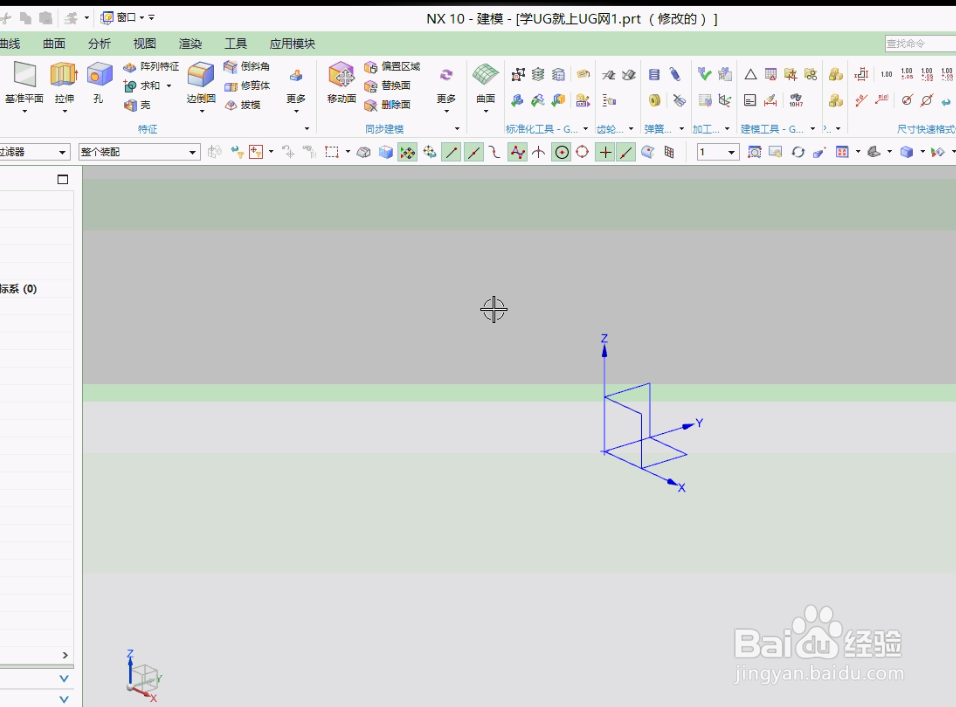UG10.0安装技巧(NX10测试版_WIN8.1_64位系统)
1、由于现在的UG10.0是测试版,需要更改电脑的时间;如下图
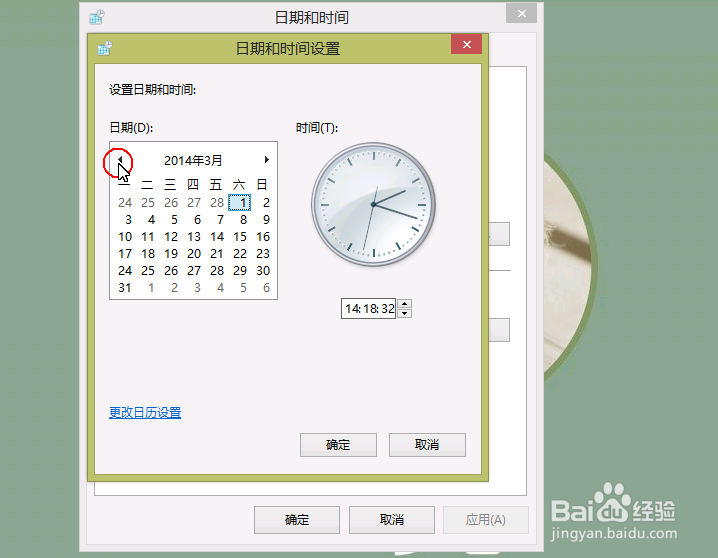
2、UG10.0不支持XP_32位的操作系统,只能在WIN7、WIN8_64位系统上面使用;如下图
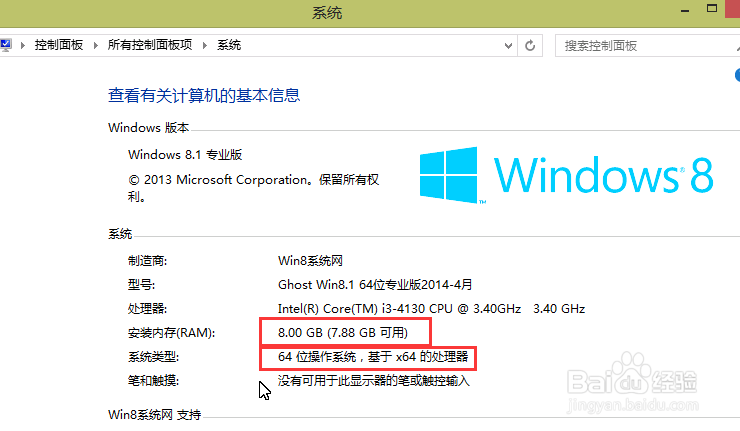
3、如果你电脑中之前安装的其它版本的UG,请先把NX许可证卸掉;如下图
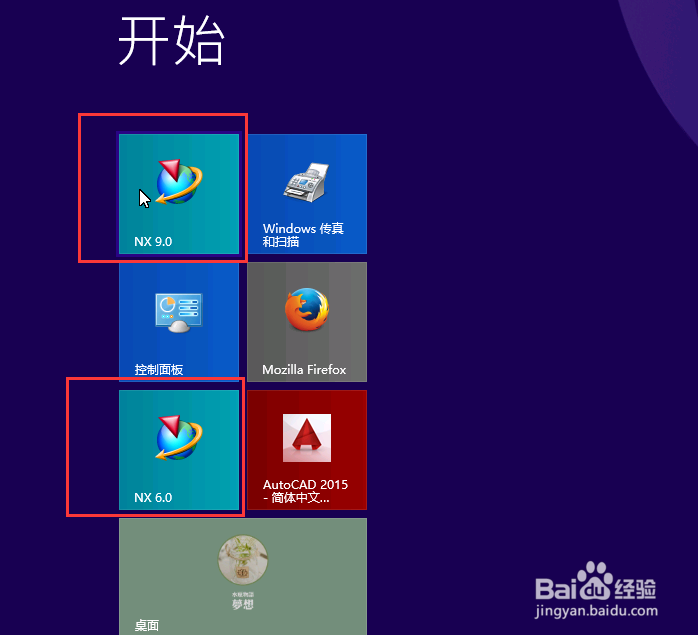
4、卸掉许可证的方法是打开杀毒软件,然后找到UG许可证,点卸载就好了;如下图(需要说明的是,通过杀毒软件卸载的UG许可证,其安装盘中还有,需要找到文件夹并删除)
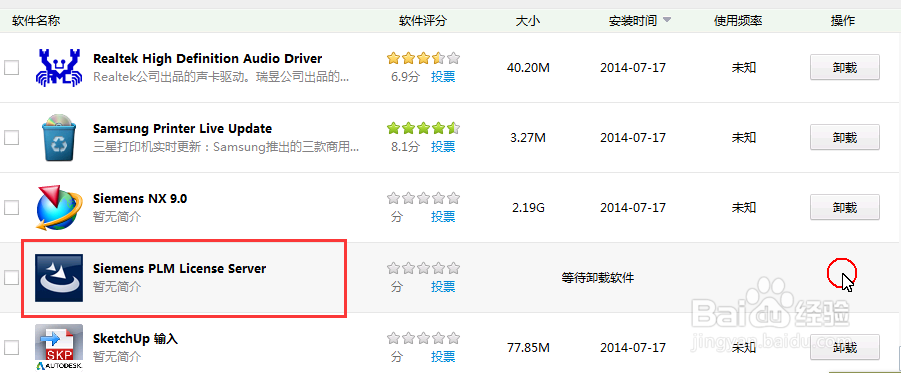
5、UG10.0软件安装完成后,有约12G,要注意你的硬盘空间吆.
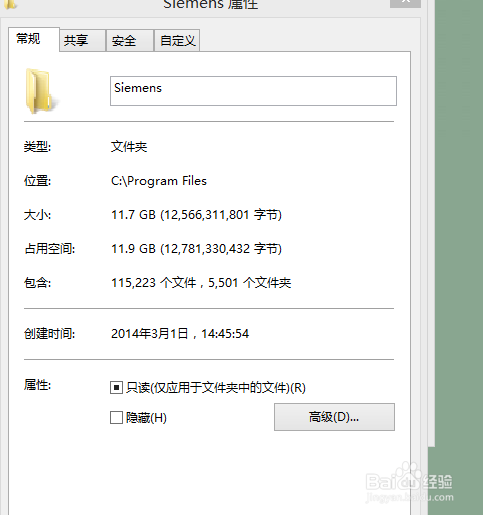
1、为了保证一次安装成功,在卸载旧版的UG许可证后,请重起电脑,不需要关闭杀毒软件;找到下载的UG10.0安装包,打开nx10beta-v6.lic文件,如下图
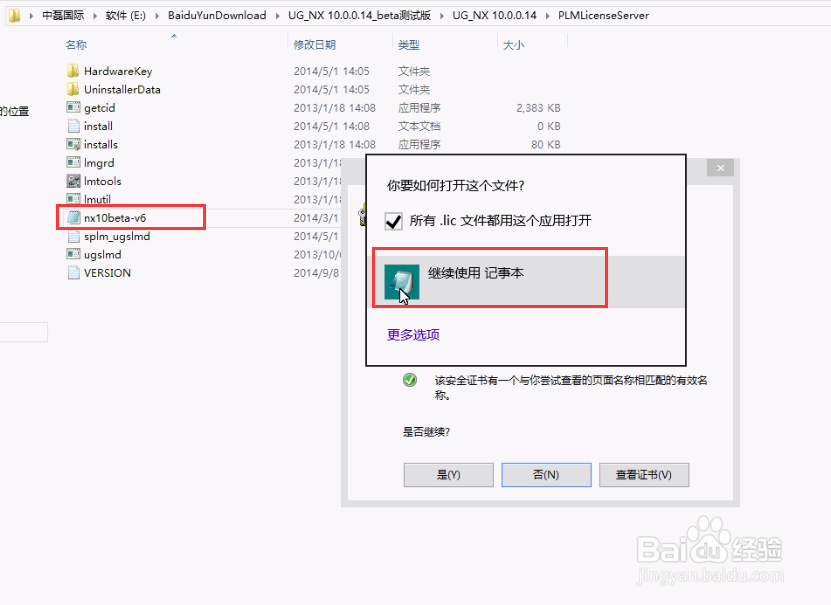
2、替换成你的计算机名;如下图
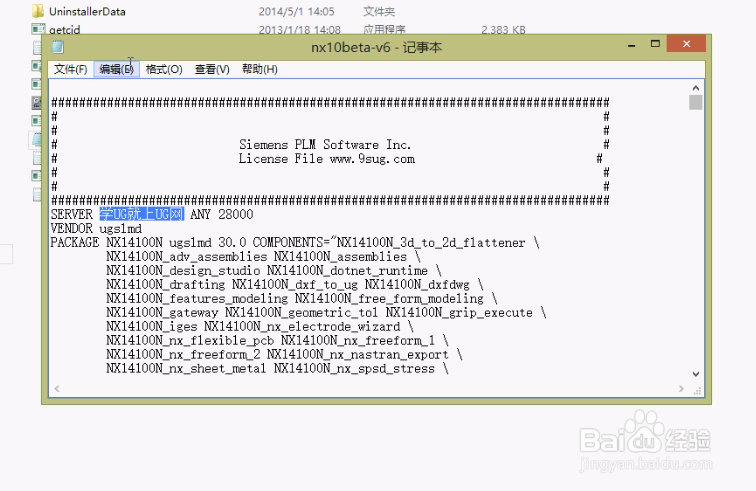
3、查找计算机名的方法,如下图
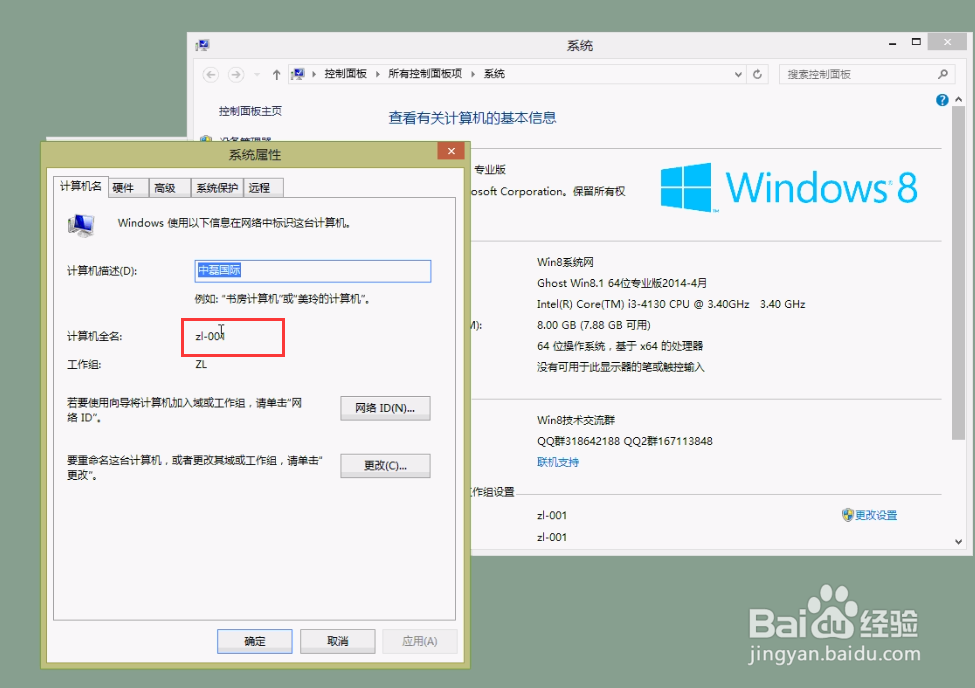
4、按下图操作,替换名称,然后点保存:如下图
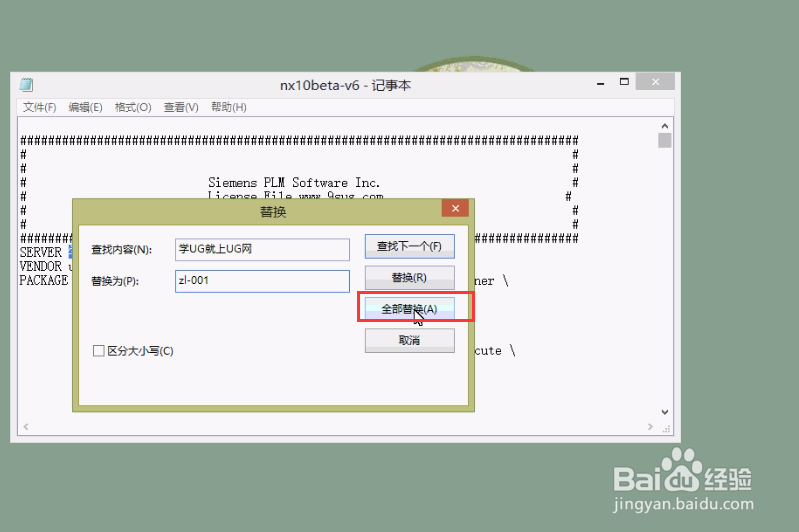
5、把UG软件包中的PLMLicenseServer复制到你的安装盘,比如我准备放在C盘,为便于管理,我新建了一个文件夹siemenus;如下图
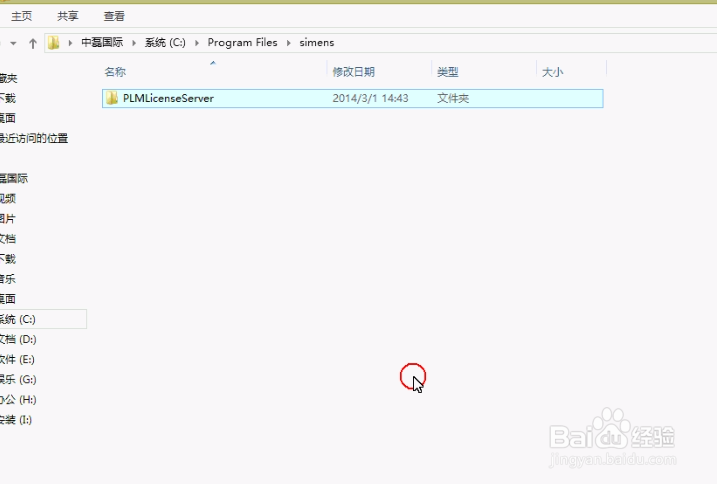
6、设置许可证:点安复制到C盘的PLMLicenseServer文件内的lmtools文件,(要以管理员身份运行)如下图
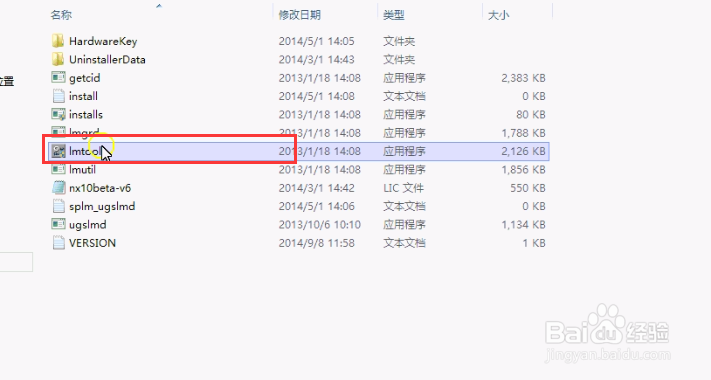
7、创建许可证,可以默认,你也可以随便输入名称:如下图
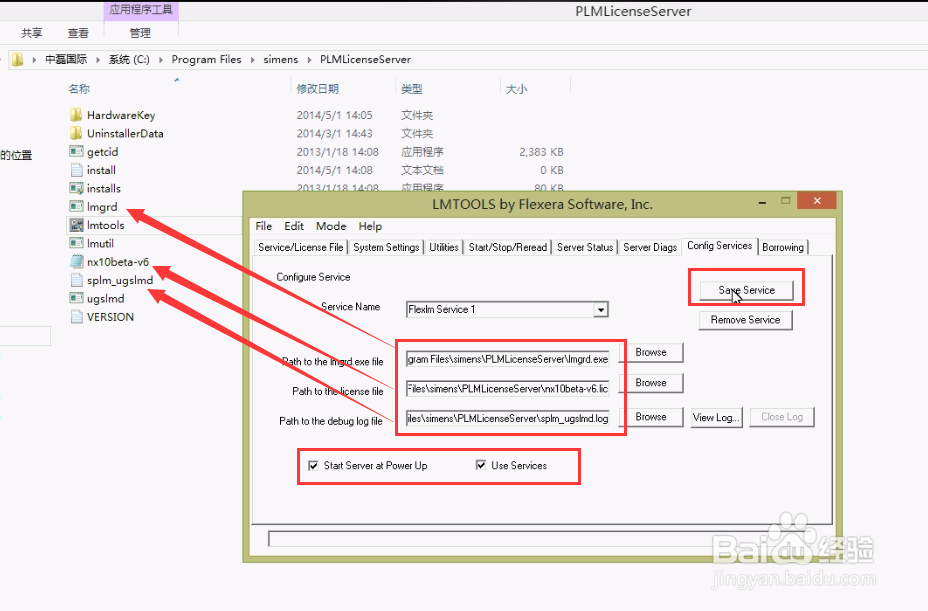
8、停止许可证,如下图:
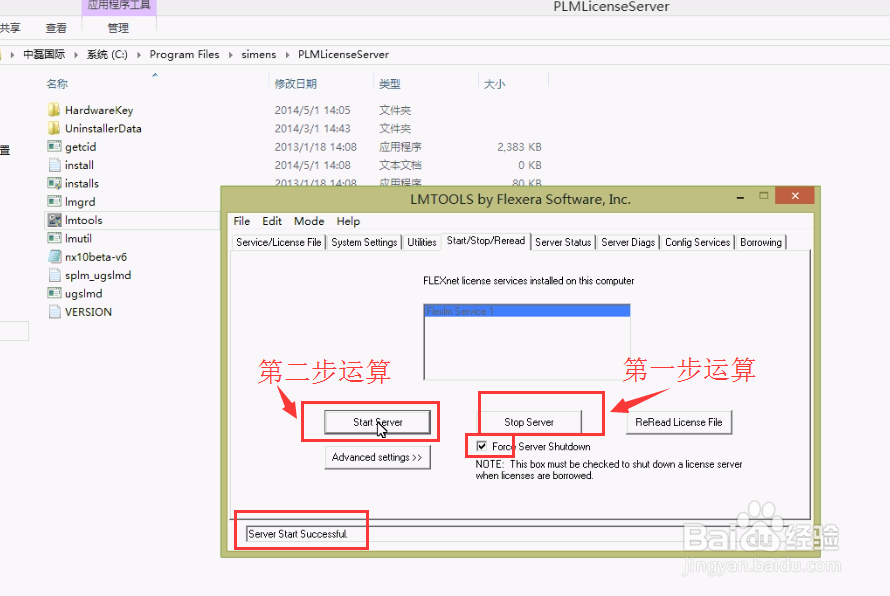
1、在以上的步骤全部设置完成后,进入UG10.0软件的正式安装程序,如下图
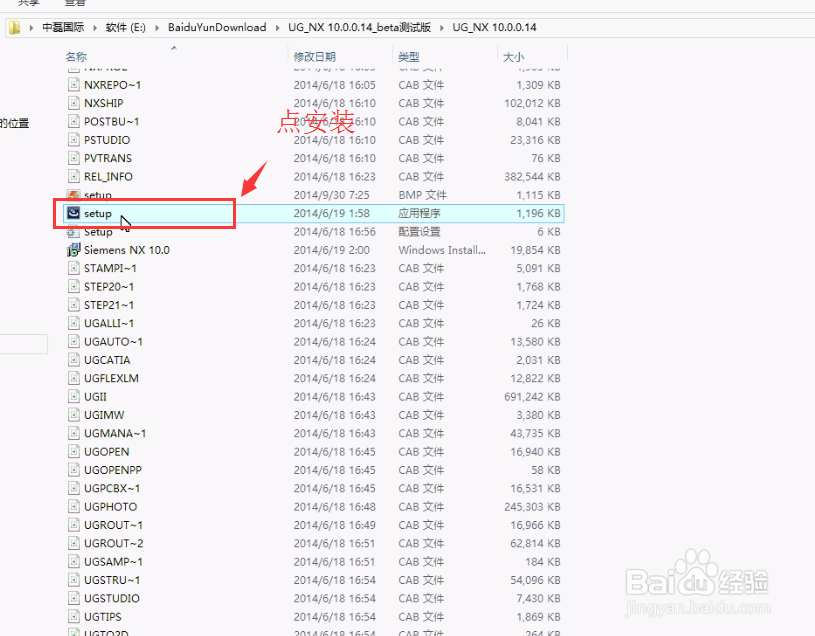
2、点下一步:如下图
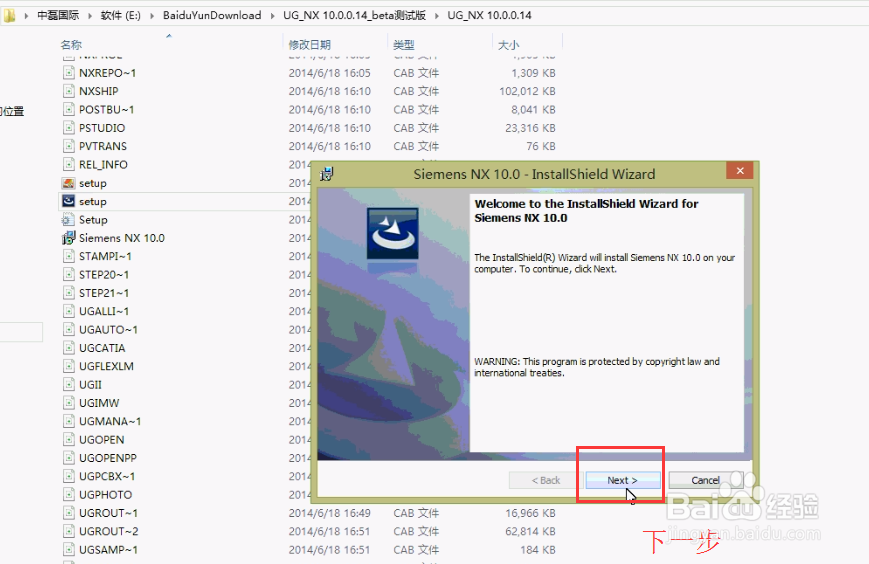
3、选第一个安装程序:如下图

4、选择安装路径,如下图,不需要更改的话,默认就好了;
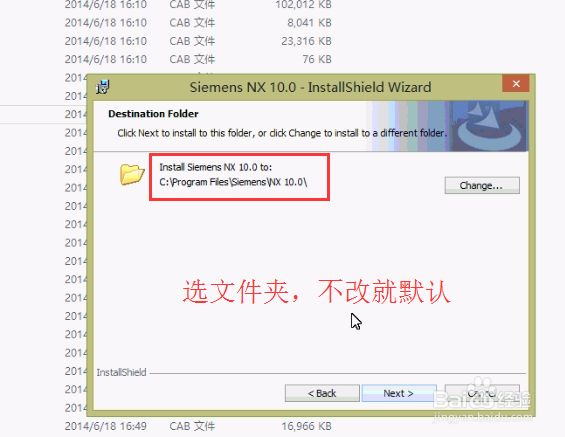
5、更改后正确的计算机名显示;如下图
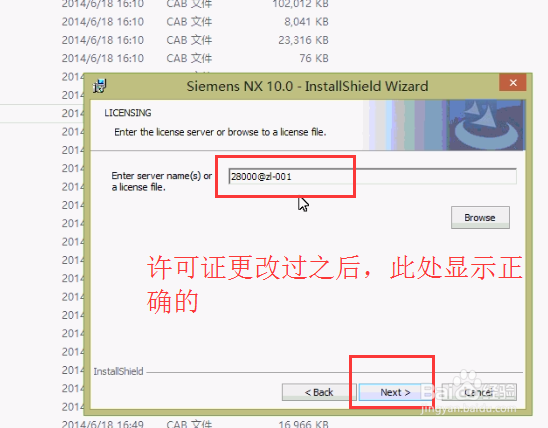
6、选择UG10.0软件的安装语言;如下图

7、点下一步进行安装,直致完成,安装时间的长短会根据你电脑的性能来定;如下图
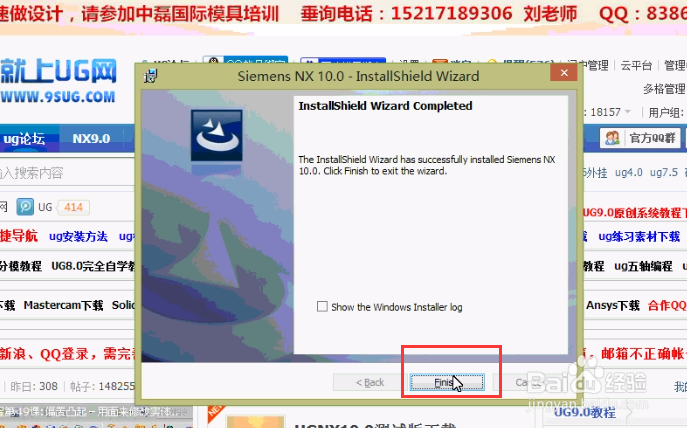
1、打开UG10.0软件安装包,找到破解文件,选中破解文件内的所有文件,点复制,如下图:
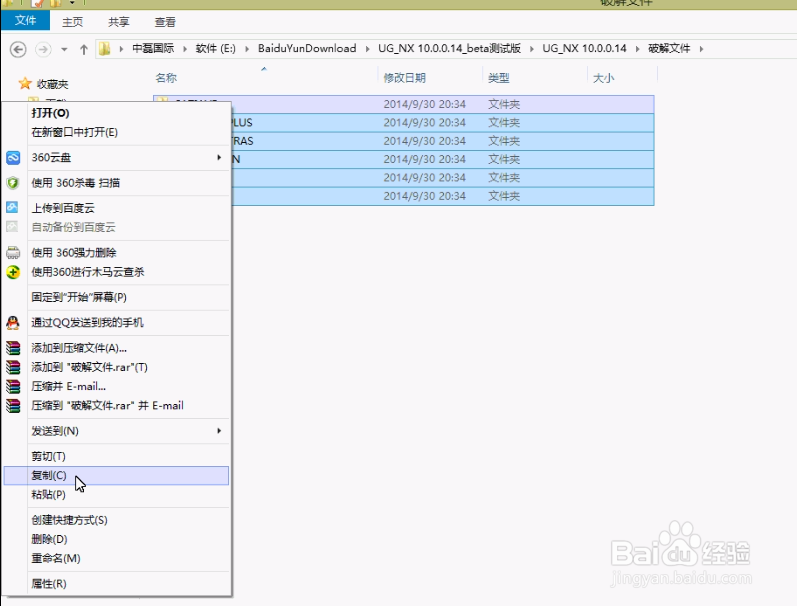
2、打开UG10.0软件的安装路径,把刚复制的破解文件安装粘贴进去;如下图
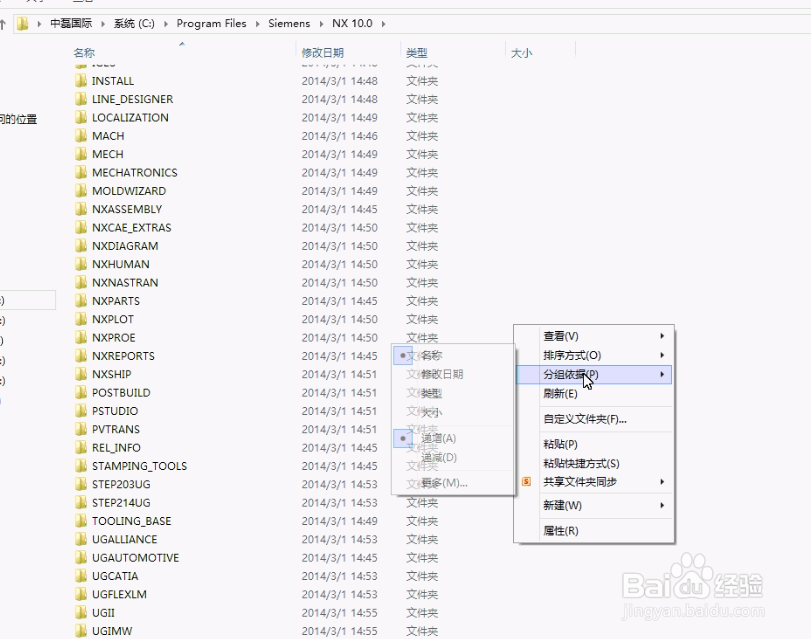
3、点替换所有文件,所下图:
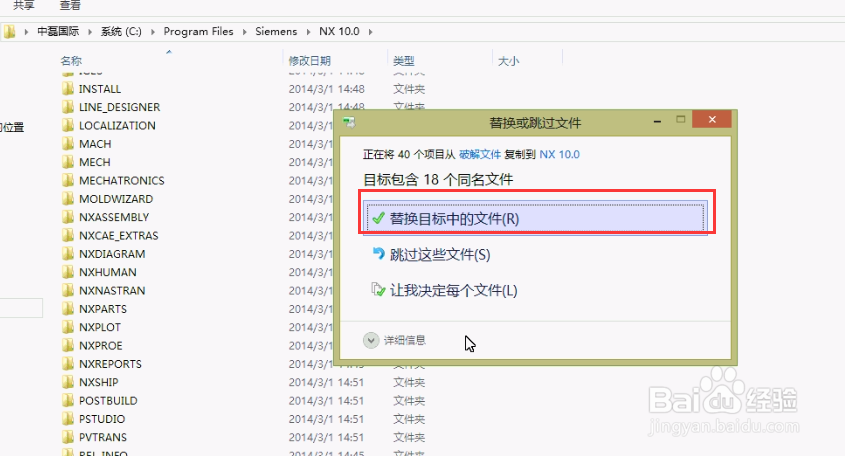
4、在弹出的替换文件中选择替换所有文件,如下图

5、到此UG10.0软件的安装工作,全部完成;把其快速启动图标固定到开始栏(与WIN7)不同吆;如下图
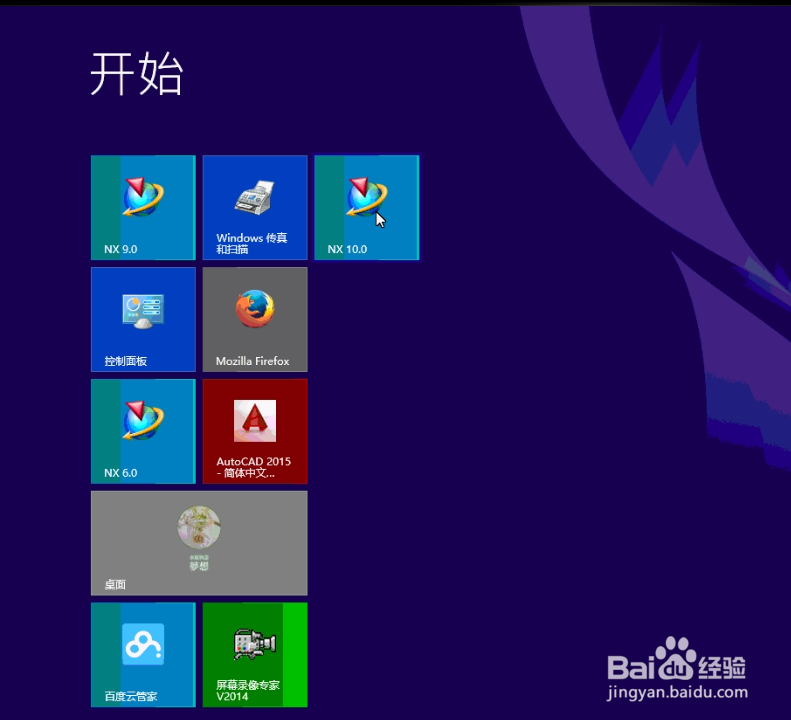
6、打开UG10.0软件,其工作界面如下: